
普段自分は仕事でiMacで仕事をしています。
仕事中に音楽を聴いたり動画を見たりする時に
イヤホンをiMacに刺して使うんですが、
iMacのイヤホンジャックって背面にあるじゃないですか。
抜き差し面倒なんですよね。
いちいち立ち上がって背面を確認して差し込むっていうのが・・・。
そこでこんな記事を見つけました。
パソコンのイヤフォンジャックが使いづらいなら『Hanwha BTfrii』がオススメ:ライフハッカー
イヤホンジャック付きのBluetooth受信機に
音を飛ばして使おうということです。
それだったら受信機を手元に置いておけばいいので
iMac背面のイヤホンジャックをわざわざ探す必要もないと。
さっそく試してみましたがなかなか良い感じですね。
ただ、音楽をこいつ経由で聴くと音質はかなり悪いです。
Youtubeの動画などの音は劣化はほとんどなく、遅延もほとんどありません。
Bluetoothと言えば音の遅延が付き物なんですが、こいつに関しては大丈夫でした。
本来はBluetooth非搭載のオーディオ機器などを
無線化するために使うのが主な用途なんですが、
今回のような用途にももちろん使えます。

ちなみに、「iMac側のイヤホンジャックにイヤホン延長ケーブルを挿せば
抜き差しめんどくさくないんじゃないの??」と思う人もいると思います。
結論から言うとそれはできません。
なぜならiMac本体側のイヤホンジャック内部に
出力を切り替えるスイッチがあり、ジャックに刺さった時点で
そのスイッチを押すことになるので出力がイヤホンに切り替わってしまうからです。
という事なのでBluetoothで出力を切り替える方法が一番手っ取り早いということです。
・・・と言っても音声の出力を切り替える操作は必要なので
それが面倒と感じるなら元も子もないんですが・・・。
(Optionを押しながら音量アイコンをクリックで
音声の入力と出力を切り替えるオプションを表示させてBTfriiをクリック)
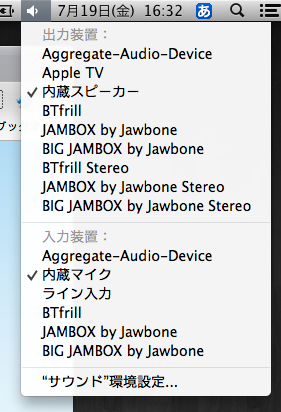
自分と同じように面倒か感じているなら
安いからおすすめです。










Comment
コメントする